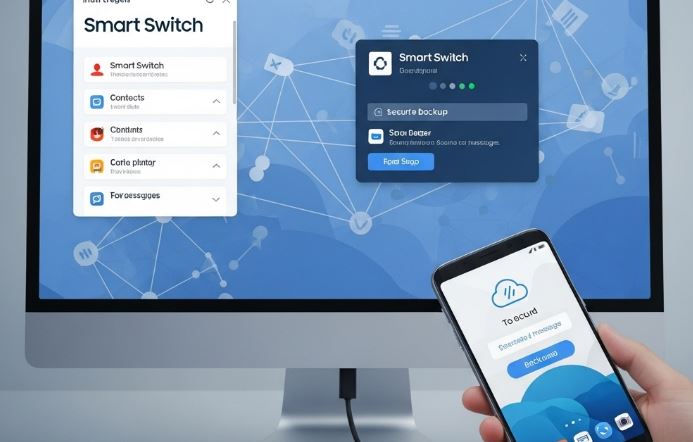
A mai világban az okostelefonunk több, mint egy egyszerű kommunikációs eszköz; az életünk jelentős részét tárolja, legyen szó értékes fényképekről, fontos dokumentumokról, vagy épp a mindennapi ügymenetet segítő alkalmazásokról. Elveszíteni ezeket az adatokat szinte katasztrófa. Éppen ezért elengedhetetlen, hogy tisztában legyünk azzal, miként védhetjük meg digitális kincseinket. A Samsung Galaxy felhasználók szerencsések, hiszen a dél-koreai óriás egy kiváló eszközt biztosít ehhez: a Smart Switch PC-s változatát. Ez a szoftver nem csupán az adatok átmásolására szolgál, hanem egy átfogó rendszermentés, vagyis backup elkészítésére is képes, amellyel nyugodtan alhatunk. Lássuk, hogyan hozhatjuk ki a maximumot ebből a hasznos funkcióból!
Miért Fontos a Rendszeres Biztonsági Mentés?
Talán triviálisnak tűnik, de a rendszeres adatmentés jelentősége hatalmas. Képzeld el a forgatókönyvet: a telefonod hirtelen tönkremegy, elveszted, vagy épp egy szoftverfrissítés során valami félrecsúszik. Ha nincs biztonsági másolatod, búcsút inthetsz az összes adatodnak. Egy teljes rendszermentés nem csak a képeket és videókat menti, hanem az SMS-eket, híváslistákat, jegyzeteket, a telepített alkalmazásokat és azok beállításait is. Gyakorlatilag a telefonod „digitális ikertestvérét” hozod létre, amit szükség esetén egy másik, vagy akár ugyanarra az eszközre is visszaállíthatsz. Ez a fajta előrelátás megspórolhatja a későbbi bosszúságot és fejfájást.
Ismerd Meg a Smart Switch-et: A Samsung Mentőöve
A Smart Switch egy ingyenes szoftver, amelyet a Samsung fejlesztett ki, hogy megkönnyítse az adatok átvitelét egyik Galaxy készülékről a másikra, vagy akár más gyártók telefonjairól Samsungra. Azonban az igazi ereje a PC-s verzióban rejlik, amely nem csak adatátvitelre, hanem a már említett átfogó biztonsági mentésre is lehetőséget ad. A program felhasználóbarát felületének köszönhetően a folyamat rendkívül egyszerű, még a kevésbé rutinos felhasználók számára is.
Felkészülés a Mentésre: Amit Tudnod Kell Mielőtt Elkezded
Mielőtt belevágnánk a mentés folyamatába, van néhány fontos lépés, amit érdemes megtenni, hogy zökkenőmentes legyen az egész.
- Töltsd Le és Telepítsd a Smart Switch-et: Először is, látogass el a Samsung hivatalos weboldalára, és töltsd le a Smart Switch PC-s verzióját. Győződj meg róla, hogy a legfrissebb verziót szerezted be. A telepítés pár percet vesz igénybe, és mindössze néhány kattintással elvégezhető.
- Ellenőrizd a Telefonod Töltöttségét: Győződj meg róla, hogy Galaxy telefonod legalább 50%-os, de inkább teljesen feltöltött állapotban van. A mentés hosszadalmas folyamat lehet, és nem szeretnéd, ha a telefon lemerülne a közepén.
- Használj Eredeti USB Kábelt: A stabil kapcsolat kulcsfontosságú. Mindig az eredeti, gyári USB kábelt használd, vagy egy jó minőségű, adatátvitelre alkalmas alternatívát. A gyenge minőségű kábelek megszakíthatják a kapcsolatot, ami hibákhoz vezethet a mentés során.
- Szabad Tárhely a PC-n: A teljes rendszermentés mérete akár több tíz gigabájt is lehet, különösen, ha sok médiafájl van a telefonodon. Ellenőrizd, hogy elegendő szabad tárhely áll-e rendelkezésre a számítógéped merevlemezén, ott, ahová a mentés fájljai kerülni fognak.
- Kapcsold Ki az USB Hibakeresést (Fejlesztői Opciókban): Bár ritkán okoz problémát, egyes esetekben az USB hibakeresés bekapcsolt állapota akadályozhatja a Smart Switch megfelelő működését. Érdemes ellenőrizni, és ha be van kapcsolva, kikapcsolni a mentés idejére. Ezt a „Fejlesztői opciók” menüpontban találod a telefon beállításaiban. Ha nem látod a fejlesztői opciókat, akkor a „Telefon névjegye” menüpontban a „Build-számra” kell hétszer rákoppintani, hogy láthatóvá váljon.
A Biztonsági Mentés Lépésről Lépésre
Most, hogy mindent előkészítettél, nézzük, hogyan indíthatod el a mentést:
- Indítsd El a Smart Switch-et a PC-n: Miután sikeresen telepítetted, indítsd el a programot a számítógépeden.
- Csatlakoztasd a Samsung Galaxy Telefonod: Csatlakoztasd a Galaxy telefonodat a számítógéphez az USB kábel segítségével. A telefonon valószínűleg meg kell erősítened az engedélyezést a számítógép számára az adatátvitelhez. Válaszd az „Engedélyezés” opciót, vagy „Fájlok átvitele” módot, ha felkínálja.
- Várj a Kapcsolódásra: A Smart Switch automatikusan felismeri a csatlakoztatott telefont. Ez eltarthat néhány másodpercig. Amint a kapcsolat létrejött, látni fogod a telefonod nevét és a rendelkezésre álló opciókat.
- Válaszd a „Biztonsági Mentés” Opciót: A program fő felületén két fő opciót látsz majd: „Biztonsági mentés” és „Visszaállítás”. Kattints a „Biztonsági mentés” gombra.
- Válaszd Ki a Menteni Kívánt Adatokat (Opcionális): A Smart Switch alapértelmezetten minden elérhető adatot menteni fog. Azonban, ha szeretnél spórolni a tárhellyel, vagy csak bizonyos adatokat szeretnél menteni, van lehetőséged testre szabni a mentés tartalmát. Ezen a ponton kipipálhatod vagy kiveheted a pipát a kategóriák mellől, mint például a hívásnaplók, üzenetek, fényképek, videók, alkalmazások, beállítások stb. Fontos, hogy ha teljes rendszert szeretnél menteni, akkor hagyd bepipálva az összes lehetőséget.
- Kezdődjön a Mentés: Miután kiválasztottad a menteni kívánt elemeket (vagy hagytad az alapértelmezett beállításokat), kattints az „Ok” gombra. A Smart Switch elkezdi a telefon tartalmának elemzését és a mentési folyamatot.
- Légy Türelmes: A mentés ideje nagyban függ az adatok mennyiségétől és a számítógép sebességétől. Ez eltarthat akár percektől órákig is. Fontos, hogy ez idő alatt ne húzd ki a kábelt, és ne zárd be a Smart Switch programot. A folyamat előrehaladását nyomon követheted a program felületén.
- Mentés Befejezése: Amint a mentés befejeződött, a Smart Switch értesítést jelenít meg arról, hogy a backup sikeresen elkészült. Ekkor biztonságosan leválaszthatod a telefonodat.
Mire Jó a Kész Backup? A Visszaállítás Folyamata
A frissen elkészített backup a legértékesebb akkor, ha szükséged van rá. Ha valami történik a telefonoddal, vagy egyszerűen csak egy új készülékre váltasz, a visszaállítás a Smart Switch segítségével rendkívül egyszerű.
- Csatlakoztasd az Eszközt: Csatlakoztasd az új (vagy régi, de törölt) Samsung Galaxy telefonodat a számítógéphez.
- Válaszd a „Visszaállítás” Opciót: A Smart Switch fő felületén kattints a „Visszaállítás” gombra.
- Válaszd Ki a Mentési Fájlt: A program automatikusan felismeri a korábban elkészített backup fájlokat. Válaszd ki azt a mentést, amelyet vissza szeretnél állítani.
- Válaszd Ki a Visszaállítani Kívánt Adatokat (Opcionális): Hasonlóan a mentéshez, itt is kiválaszthatod, hogy a teljes backupot, vagy csak annak egy részét szeretnéd-e visszaállítani.
- Indítsd El a Visszaállítást: Kattints az „Ok” gombra, és a Smart Switch elkezdi az adatok visszatöltését a telefonra. Ez a folyamat is eltarthat egy ideig, légy türelmes.
- Kész a Telefonod: Amint a visszaállítás befejeződött, a telefonod újra készen áll a használatra, minden beállításoddal és adatoddal együtt, pont úgy, ahogy a mentés pillanatában volt.
Tippek és Trükkök a Zökkenőmentes Mentésért
- Rendszeres Mentés: Ne hagyd az utolsó pillanatra! Tűzz ki magadnak rendszeres időpontokat a mentésre, például havonta egyszer, vagy minden nagyobb szoftverfrissítés előtt.
- Több Mentés: Érdemes több, különböző időpontban készült mentést is tárolni, különösen, ha gyakran változtatod a telefonod tartalmát. Így ha egy frissebb mentés sérülne, mindig van egy korábbi, amihez vissza lehet nyúlni.
- Mentés Helye: A Smart Switch alapértelmezetten a számítógéped „Dokumentumok” mappájába menti a backupokat. Ha kevés a hely a rendszerpartíciódon, érdemes lehet egy másik meghajtóra átirányítani a mentések helyét a Smart Switch beállításai között.
- Zárj be Minden Programot: A mentés idejére érdemes bezárni minden feleslegesen futó programot a számítógépen, hogy a rendszererőforrások a Smart Switch számára legyenek optimalizálva.
A Samsung Smart Switch PC-s verziója egy kiváló eszköz, amely egyszerűvé és stresszmentessé teszi a Samsung Galaxy telefonok teljes rendszerének biztonsági mentését. Néhány egyszerű lépéssel megóvhatjuk értékes adatainkat, és nyugodtan használhatjuk okostelefonunkat, tudva, hogy digitális életünk biztonságban van. Ne halogasd, készítsd el az első backupodat még ma!
